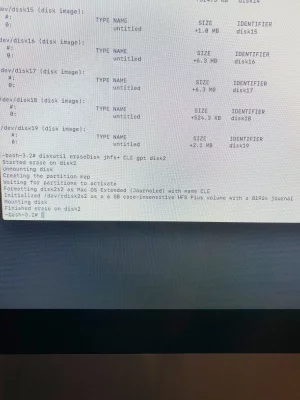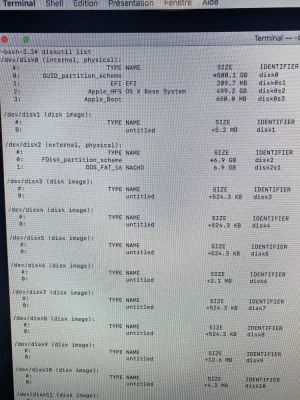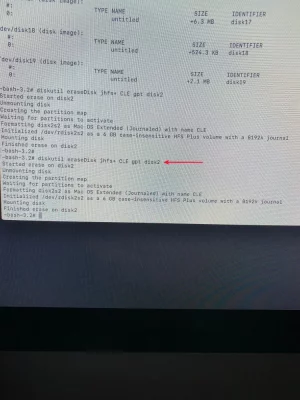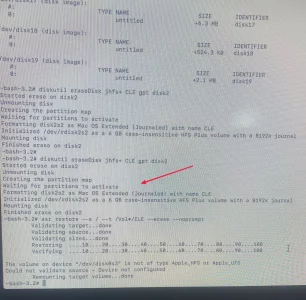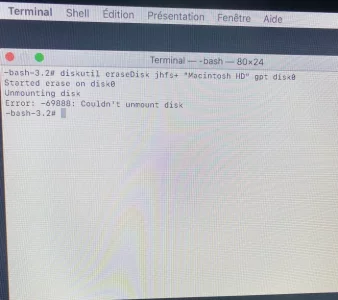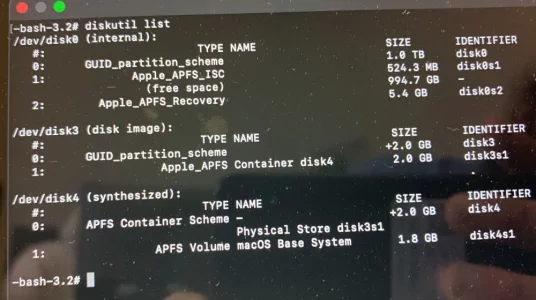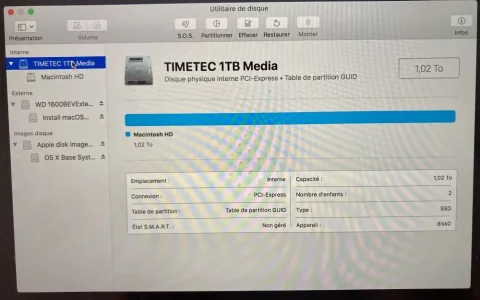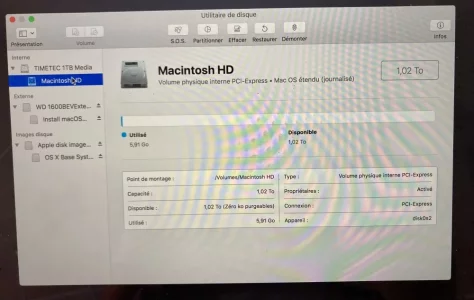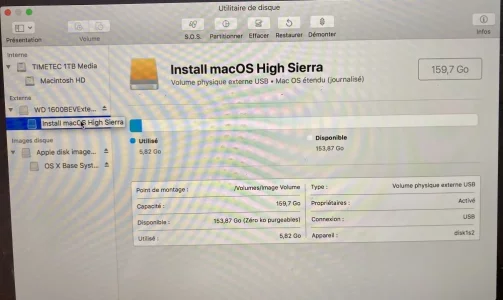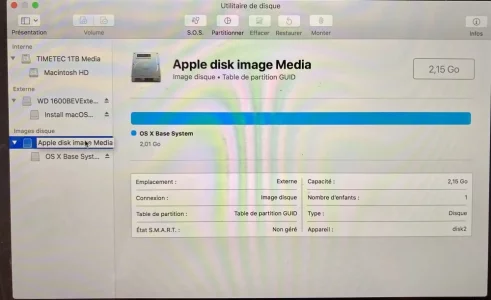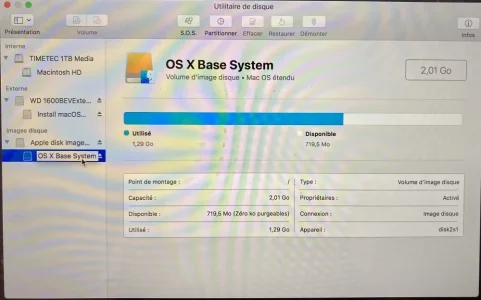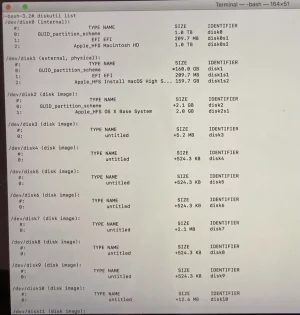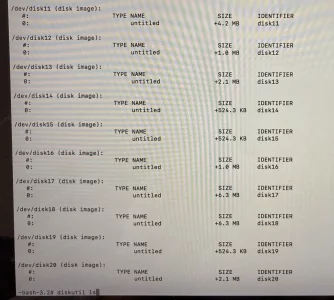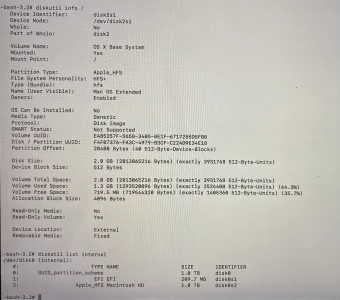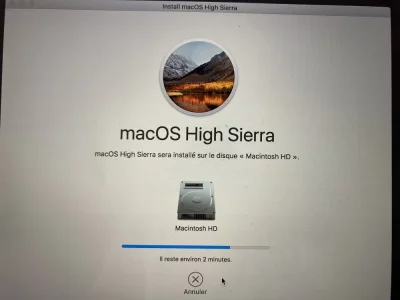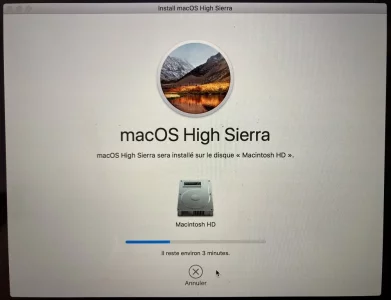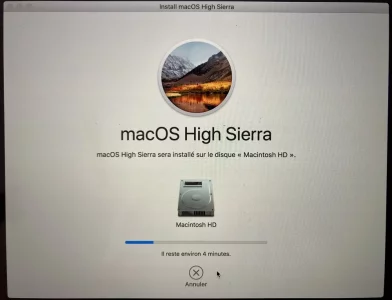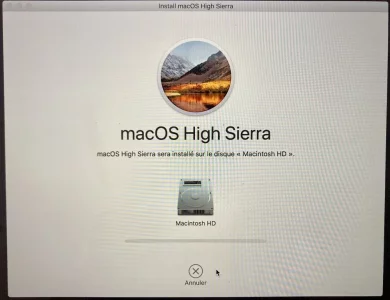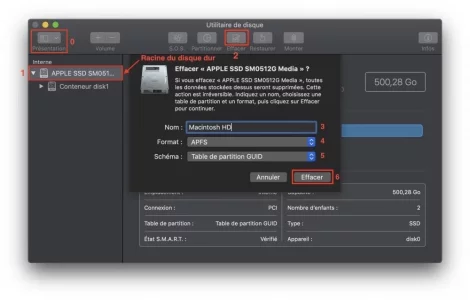M
Membre supprimé 1060554
Invité
Ta clé USB a des paramètres Windows inappropriés pour un média démarrable par Mac. Son disque était disk19 quand tu as posté le tableau : en cas de redémarrage de secours de ta part clé branchée --> il a pu remonter en indexation. Je te conseille donc de repasser pour toi-même d'abord un :
Poste le retour.
Bloc de code:
diskutil list- afin de vérifier l'index d'appareil actuel de la clé de 6,9 Go. Si elle est toujours disk19 > passe la commande directe :
Bloc de code:
diskutil eraseDisk jhfs+ CLE gpt disk19- (sinon remplace 19 à la fin par le nouveau numéro du disque de la clé) la commande reconfigure la clé : table GPT > format jhfs+ > volume CLE
Poste le retour.